Shopify-Metafelder: Alles, was Sie für Shopify 2.0 wissen müssen
Veröffentlicht: 2022-08-16Dank der neuen Version des Shopify Stores, bekannt als Online Store 2.0, haben Shopify-Händler jetzt eine Vielzahl von Optionen, um ihr Shop-Design und das Einkaufserlebnis für ihre Kunden zu verbessern. Als Shop-Inhaber können Sie Ihre eigenen Webseiten-Layouts für Artikel, Sammlungen, Blogs usw. erstellen. Außerdem können Sie Ihre eigenen Metafelder definieren, um einzigartiges Shop-Material anzuzeigen.
In diesem Artikel erfahren Sie, wie Sie Shopify-Metafelder erstellen und Metafeldwerte in Ihrem Shop anzeigen. Erfahren Sie außerdem, wie Sie mithilfe von Shopify-Metafeldern Fotos auf Ihrer Website anzeigen.
>>> Lesen Sie auch:
Shopify-Blog: Die kostengünstige Möglichkeit, Ihren Shopify-Shop organisch zu bewerben
Shopify-Standorte: So erstellen und verwenden Sie sie, um das Inventar für Ihren Shopify-Shop zu verwalten
So erstellen und deaktivieren Sie die manuelle Zahlungsmethode für Ihren Shopify-Shop
Was ist ein Metafeld?
Mit Metafeldern oder benutzerdefinierten Feldern können Sie die Funktionen und das Erscheinungsbild anpassen, um mehr Informationen zu Ihrem Online-Shop anzuzeigen. Sie können benutzerdefinierte Informationen auf verschiedene Weise anzeigen oder Metafelder für die interne Nachverfolgung verwenden.
Beispielsweise möchten Sie möglicherweise ein PDF-Handbuch hinzufügen, das Kunden für Ihre Waren herunterladen können, oder Sie möchten die Herkunft des Produkts erwähnen. In diesem Fall müssen Sie Metafelder für diese Elemente verwenden.
Um ein Metafields-Produkt zu erstellen, müssen Sie unten die erforderlichen Daten angeben.
- Ein Namespace ist eine Sammlung von Metafeldern, die verwendet werden, um Konflikte zu vermeiden.
- Schlüssel : Der Name des Metafelds.
- Wert – Der zugewiesene Wert jedes Produkts wird im Frontend angezeigt.
- Geben Sie eine Beschreibung an (optional), um den Menschen zu helfen, die Bedeutung der Metafelder zu verstehen.
Benutzerdefinierte Felder von Metafield
1. Shopify-Produkt-Metafelder
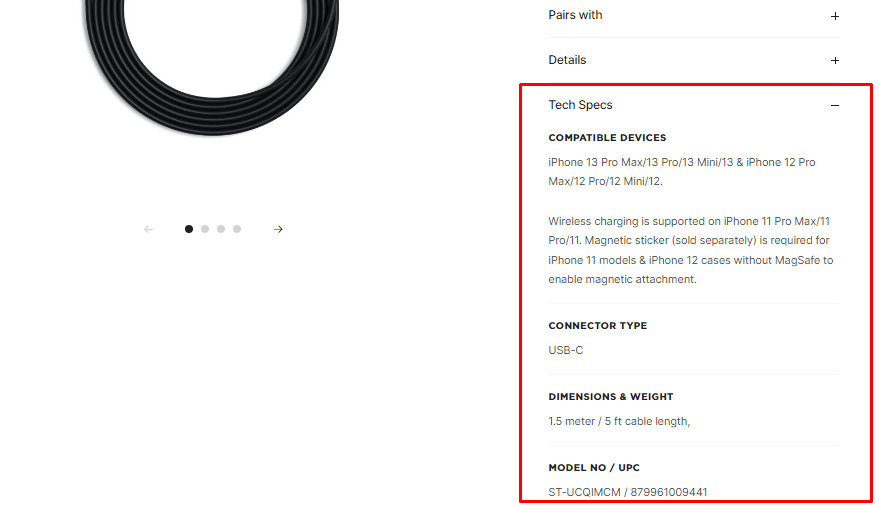
Shopify Product Metafields ist das typischste, da Verkäufer weitere Details zu jedem Produkt auf der Produktseite anzeigen können.
Wenn Sie Metafelder richtig verwenden, können Sie beispielsweise technische Spezifikationen wie diesen elektronischen Laden anzeigen:
2. Shopify-Varianten-Metafelder
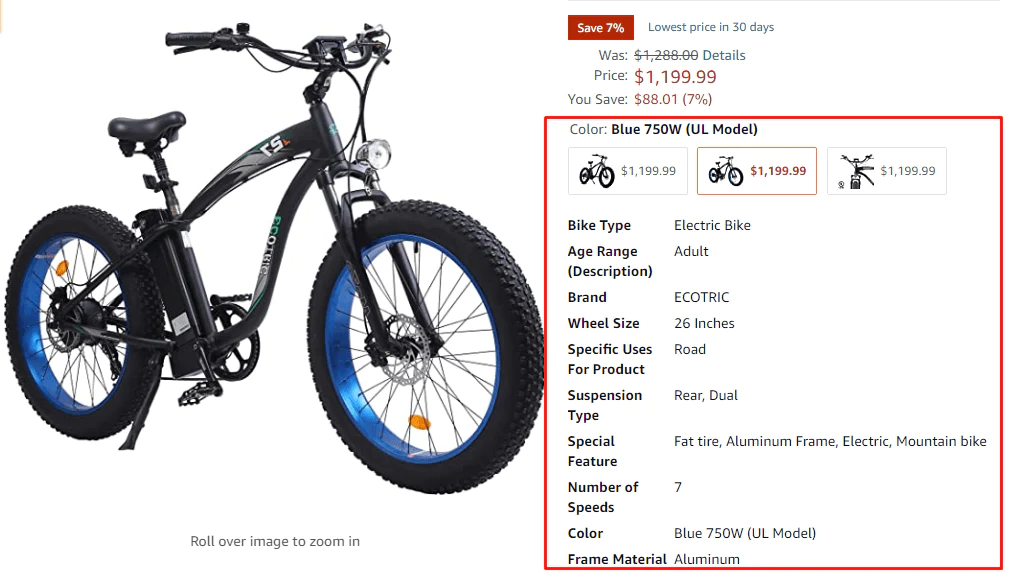
Shopify-Anbieter können mithilfe von Shopify Variant Metafields weitere Details für jede Produktversion hinzufügen.
In der Abbildung unten ändern sich die Eigenschaften des Stuhls je nach Farbvariation.
3. Metafelder der Shopify-Sammlung
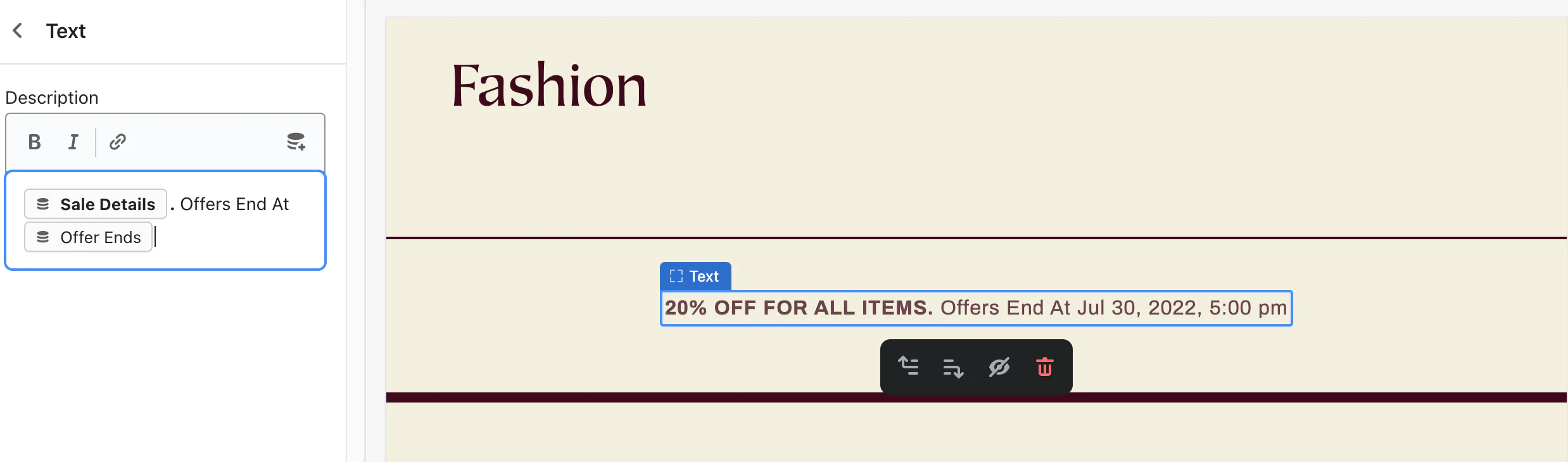
Mit der kürzlich angekündigten Art von Metafeldern können Einzelhändler mit ihren Sammelstellen kreativer werden.
Die zusätzlichen Details einer Verkaufsaktion sind ein großartiges Beispiel dafür. Um ein Gefühl der Dringlichkeit zu erzeugen, können Sie eine Metafields-Definition für die Verkaufsinformationen und eine weitere für den Countdown-Timer hinzufügen.
4. Shopify-Kunden-Metafelder
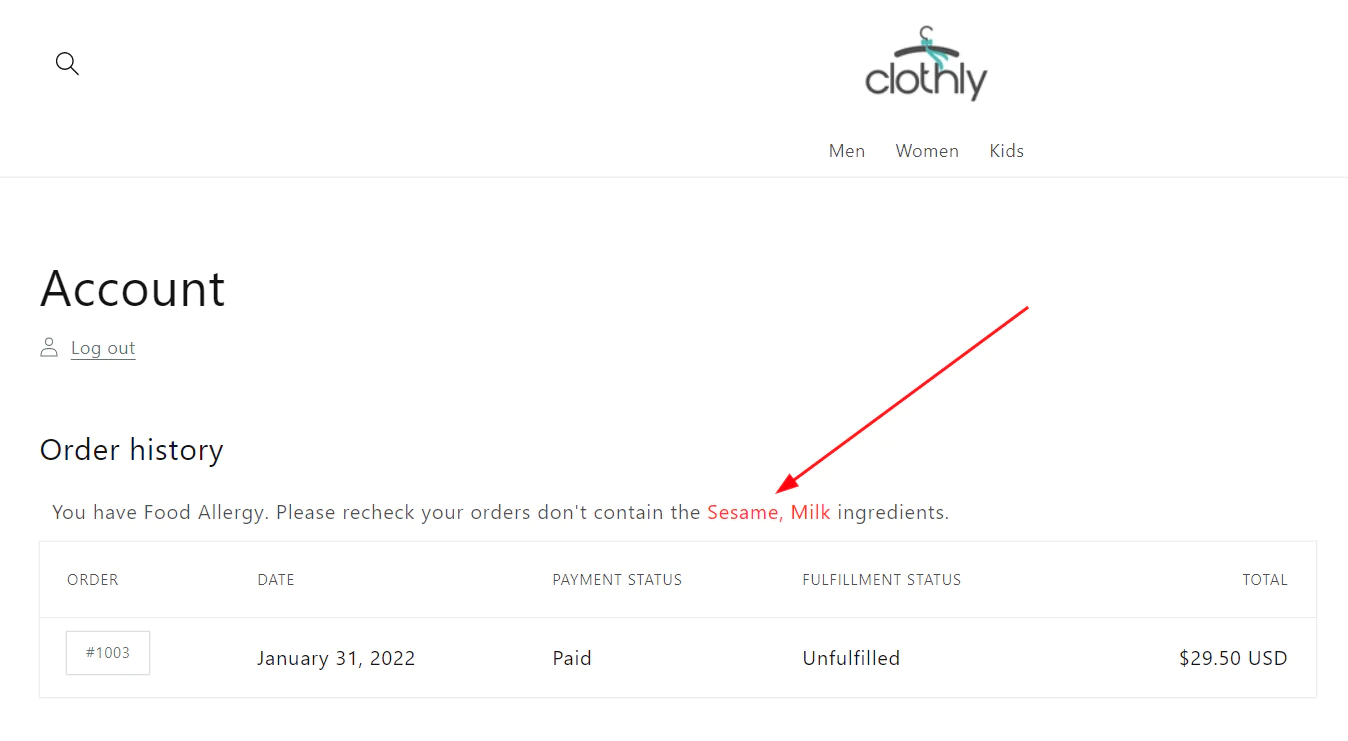
Mithilfe von Metafeldern für Kundeninformationen können Sie Kundensegmente basierend auf eindeutigen und spezifischen Kundendetails erstellen.
Verwenden Sie die folgenden Kundensegmente basierend auf Metafeldern als Filter:
- Senden Sie maßgeschneiderte E-Mails an Kundengruppen, z. B. diejenigen, die kürzlich ein bestimmtes Produkt angesehen haben.
- Kunden sollten daran erinnert werden, ihre Bestellungen zu bewerten, indem Erinnerungen auf Kontoseiten angezeigt werden.
- Erstellen Sie Loyalitätsschichten, um Rabatte aufzuteilen.
5. Metafelder für Shopify-Bestellungen
In all diesen Situationen und mehr können Sie jetzt Shopify Order Metafields anstelle von Drittanbieter-Software verwenden.
Mit der neuesten Version von Online Store 2.0 können Sie Metafelder für Shopify-Seiten, Shopify-Blogs und Shopify-Blogposts erstellen.
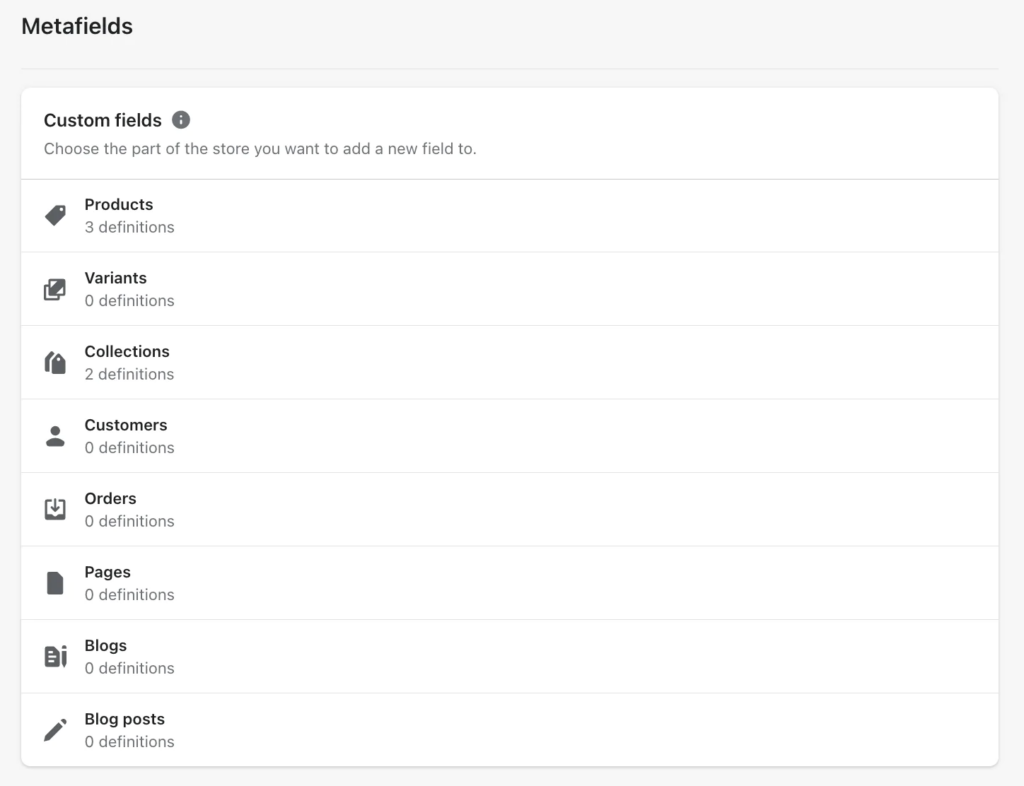
Liste der Metafelder
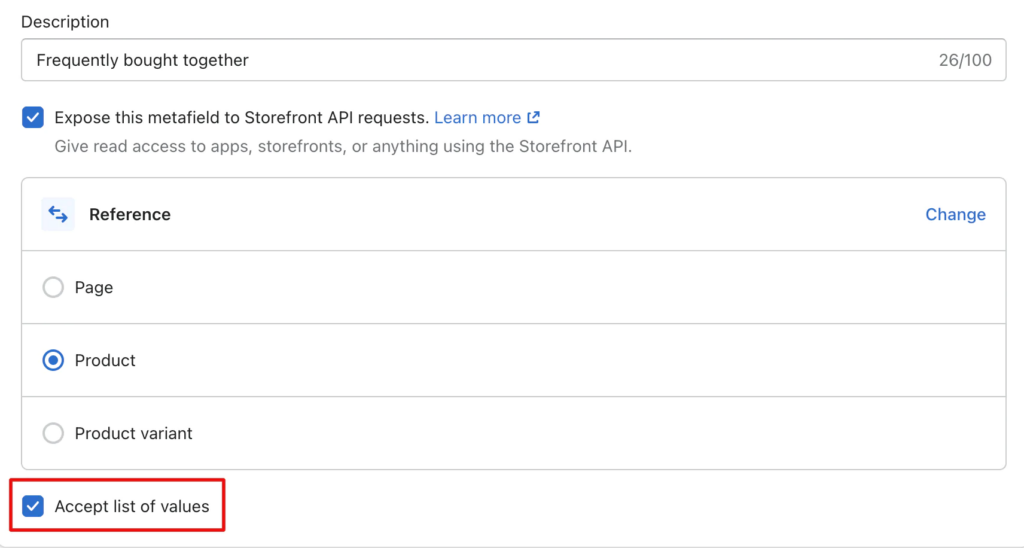
Um es einfach auszudrücken, dies ist ein Upgrade, da Shopify jetzt zulässt, dass Metafelder eine Liste von Werten enthalten, anstatt wie zuvor einen einzelnen Wert. Aber nicht alle Arten von Inhalten sind mit diesem Update kompatibel.
Farbe, Datum/Datum & Uhrzeit, Dimension, Gewicht, Volumen, Anzahl, Bewertung, Produktreferenz, Dateireferenz, Seitenreferenz, URL und Text gehören zu den Shopify-Metafeld-Inhaltskategorien, die Listenwerte annehmen.
Bei der Auswahl der zulässigen Inhaltstypen erscheint ein kleines Kontrollkästchen für die folgende Werteliste.
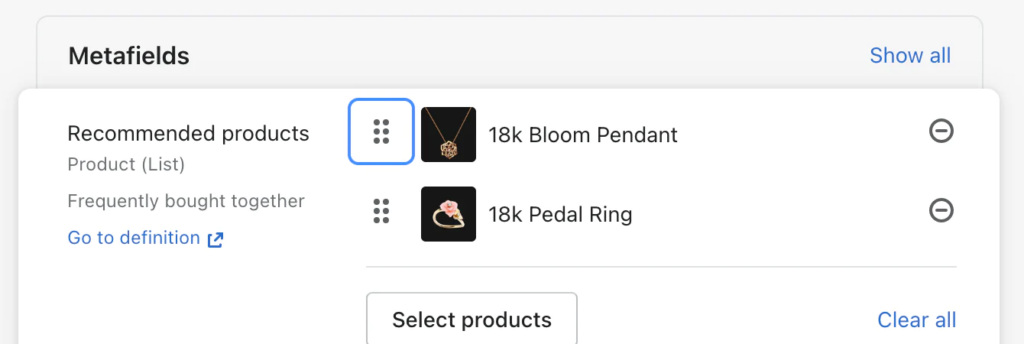
Metafeldlisten können für zahlreiche effektive Zwecke verwendet werden, darunter:
- Verwenden Sie die Produktreferenz-Metafelder, um einen Abschnitt „Häufig zusammen gekauft“ zur Produktseite hinzuzufügen, um Upselling und Cross-Selling zu betreiben.
- Fügen Sie bekannte Abschnitte wie die Größen- und Richtlinienseiten mit Metafeldern für Seitenreferenzen hinzu
- Erstellen Sie mithilfe von Text-Metafeldern eine Zutatenliste für ein Rezept.
- Fügen Sie wichtige Dateien in Dateireferenz-Metafelder ein, damit Clients sie herunterladen können.
Metafeld-Grenze
Shopify erlaubt es Unternehmen jetzt, bis zu 200 Metafeld-Definitionen festzulegen.
Es gab nur 100 Metafeld-Definitionen, die Shopify-Firmen beim ersten Start hinzufügen konnten. Shopify hat gerade die Obergrenze auf 200 erhöht.
Wir glauben, dass diese Menge für KMUs ausreichen wird. Um Ihre Metafelder zu speichern und zu verwalten, benötigen Sie möglicherweise ein Drittanbieter-Tool, wenn Sie einen Megastore mit einem beträchtlichen Bestand verwalten.
So verwenden Sie Metafelder in Shopify
Schritt 1: Erstellen Sie die Metafelddefinition
Verwenden Sie die folgenden Schritte, um Metafelder mithilfe der Shopify-Konfiguration zu erstellen:
- Wählen Sie Einstellung > Metafelder .
- Wählen Sie den Typ Metafelder aus . Wir werden den Metafeldtyp „ Produkte “ in diesem Leitfaden demonstrieren.
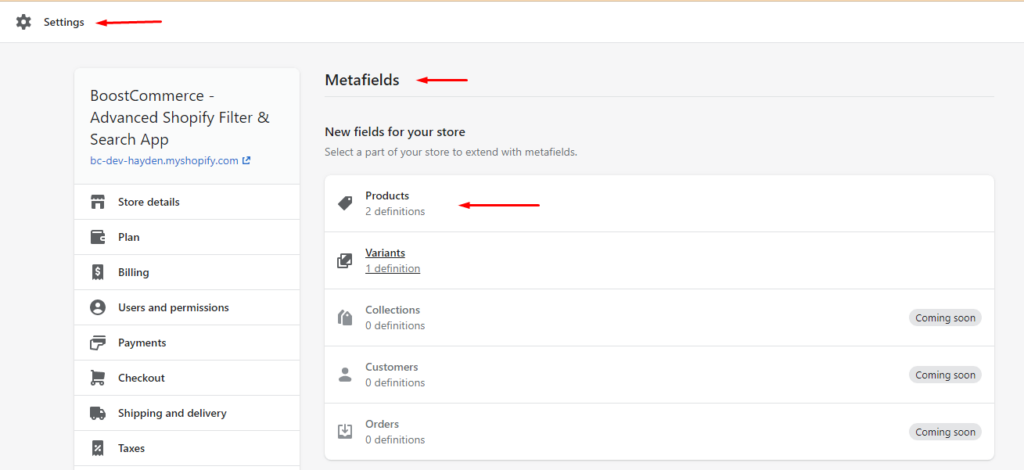
- Wählen Sie Definition hinzufügen aus .
- Wählen Sie den Inhaltstyp aus und geben Sie den Namen, die Namespaces und den Schlüssel an . Beschreibung ist nicht erforderlich.
Namespace & Key : Wie bereits erwähnt, fungiert der Namespace als Ordnername und der Schlüssel ist der Name der Metafelder. Setzen Sie einen Punkt (“) zwischen diese beiden Elemente.
Unabhängig davon, welchen Namen, Namensraum oder Schlüssel Sie auswählen, ändert sich nichts. Sein einziger Zweck ist es, Sie dabei zu unterstützen, andere Metafelder zu verwalten und sich von ihnen abzuheben.
Im folgenden Beispiel werden der Namensraum „ my fields “ und der Schlüssel „ condition “ verwendet.
Das Format und der Wert der Metafelder werden durch den Inhaltstyp bestimmt. Für diese Darstellung entscheiden wir uns für das Format „Text“. Für jedes Format stehen weitere Konfigurationsoptionen zur Verfügung, die jedoch nicht erforderlich sind.

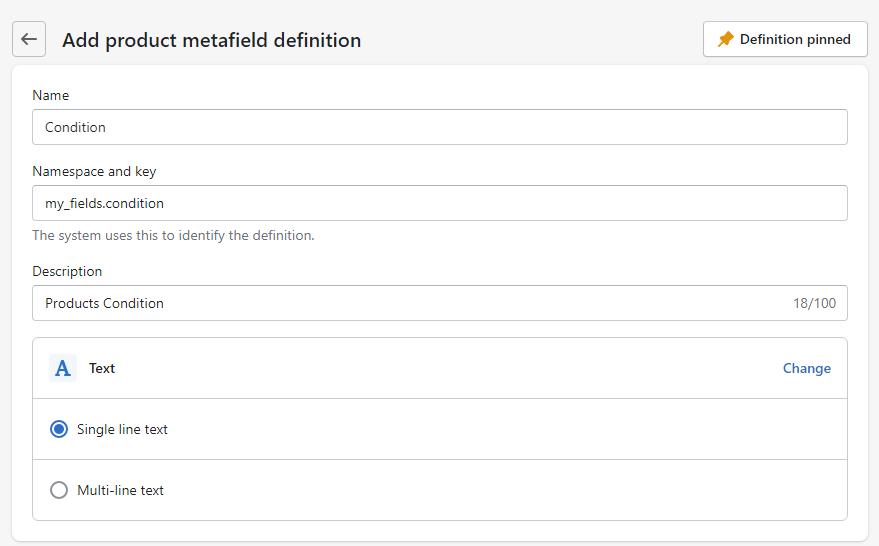
5. Klicken Sie auf Speichern , um die Erstellung einer einzelnen Metafelddefinition abzuschließen.
Notiz:
Damit das Metafeld in Shopify ordnungsgemäß funktioniert, müssen Sie es anheften (obere rechte Ecke im Bild oben). Es ist bereits angeheftet, wenn Sie ein neues erstellen.
Wenn Sie eine Shopify-Metafeld-App eines Drittanbieters verwenden, können Sie direkt über das Dashboard der App neue Definitionen für Metafelder hinzufügen.
Schritt 2: Fügen Sie dem Metafeld in der Produkteinstellung einen Wert hinzu
Die neu gebildeten Metafelder in jedem Produkt müssen nun erweitert werden. Es gibt zwei Methoden, dies zu tun:
- Fügen Sie Metafelder separat hinzu
- Fügen Sie Metafelder in großen Mengen hinzu
Fügen Sie Metafelder separat hinzu
1. Wählen Sie im Shopify-Adminbereich Produkte > Alle Artikel > wählen Sie die Produkte aus, denen Sie Metafelder hinzufügen möchten, um weitere Informationen zu erhalten.
2. Suchen Sie den Abschnitt „ Metafelder “ auf der Seite mit den Produkteinstellungen, indem Sie nach unten scrollen.
3. Fügen Sie den Wert zu den Metafeldern hinzu .
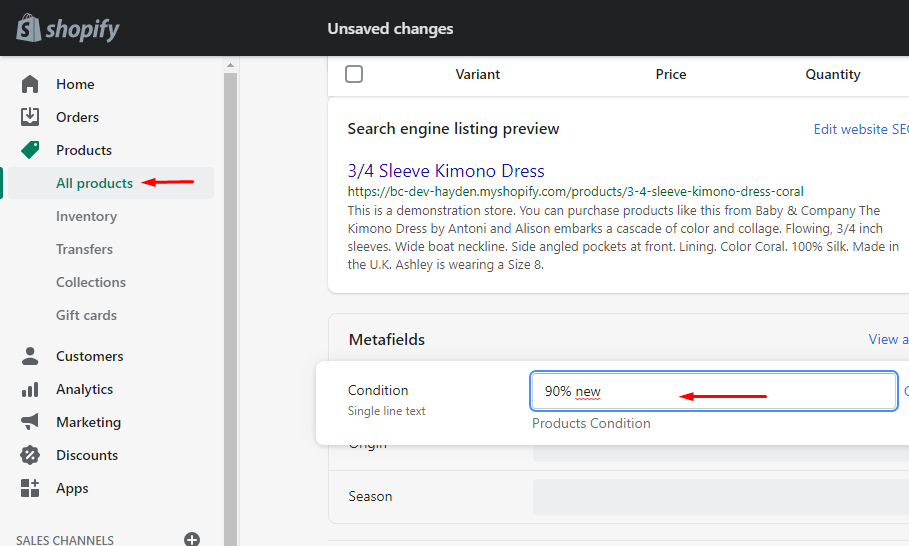
Diese Lösung kann jedoch ziemlich zeitaufwändig sein, wenn Sie Tausenden von Waren ein Metafeld hinzufügen müssen. Wir werden Sie daher durch den Prozess des massenhaften Hinzufügens von Metafeldern führen.
Fügen Sie Metafelder in großen Mengen hinzu
- Geben Sie zunächst das folgende URL-Format in Ihren Browser ein:
store-name.myshopify.com/admin/bulk?resource_name=Product&edit=metafields. {namespace}.{key} : {vaule_format}
Sie müssen ändern {namespace}.{key}:{vaule_format} in Übereinstimmung mit der Namensraum- und Schlüsselspezifikation des Metafelds, das Sie aktualisieren möchten. Die Metafeldspezifikation, die Sie gerade erstellt haben, kann verwendet werden, um all dieses Wissen abzuleiten.
Um bei der vorherigen Abbildung zu bleiben, müssen wir die folgende URL eingeben, um das Metafeld „ Bedingung “ in großen Mengen zu ändern:
store-name.myshopify.com/admin/bulk?resource_name=Product&edit=metafields. my_fields.condition:text
2. Sie sehen die Bulk-Editor -Seite (die über den herkömmlichen Ansatz nicht verfügbar ist), nachdem Sie die URL eingegeben haben. Jetzt können Sie Daten zu zahlreichen Artikeln gleichzeitig hinzufügen.
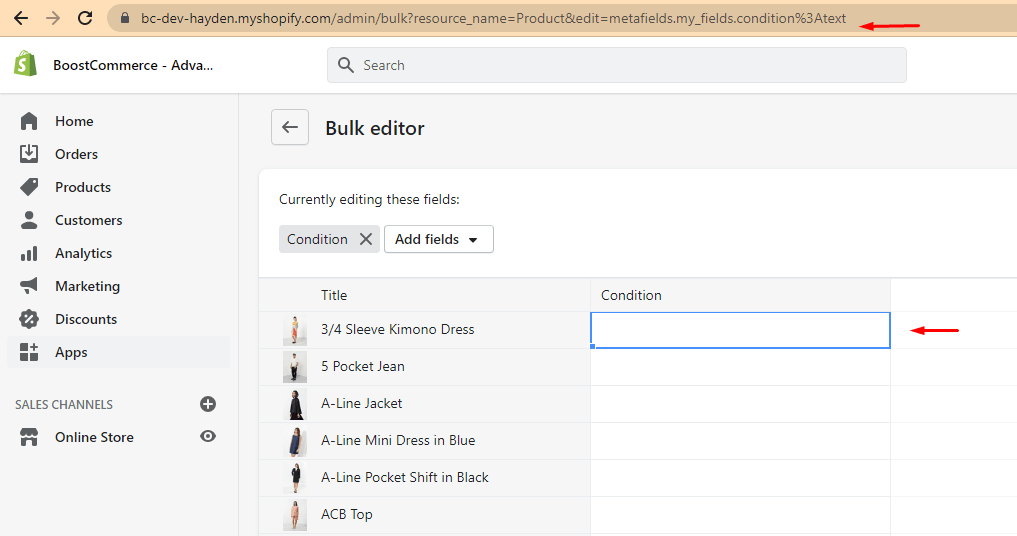
Es ist erheblich schneller, als zu jedem Produkt zu gehen und den Wert separat hinzuzufügen, obwohl Sie immer noch den Wert für jeden Artikel eingeben müssen.
Eine Shopify-App kann auch zur Massenänderung von Metafeldern verwendet werden.
Beispielsweise bietet Metafields Guru kostenlose Bearbeitungsunterstützung für die ersten 1000 Produkte. Bevor Sie sich für den Kauf einer App entscheiden, sollten Sie die Kosten und den Nutzen für Ihr Unternehmen berücksichtigen, da die Massenbearbeitung eine Premium-Funktion in jeder App ist.
Der Einsatz dieser Anwendungen ist sinnvoller, wenn Sie Metafelder mehrfach massenhaft ändern müssen oder mehr als 1000 Waren haben.
Schritt 3: Zeigen Sie Metafelder in Ihrem Shopify-Shop an
Mit der Einführung von Online Store 2.0 können Shopify-Anbieter jetzt Metafelder im Frontend auf zwei Arten anzeigen:
- Theme-Editoren anpassen (nur für Online Store 2.0-Themes verfügbar)
- Code zu Themes hinzufügen (verfügbar für alle Theme-Versionen)
Anzeigen von Produkt-Metafeldern durch Hinzufügen von Code zu Themen
1. Kehren Sie zur Seite Metafields Setting zurück, kopieren oder speichern Sie diese Zeile zur späteren Verwendung.
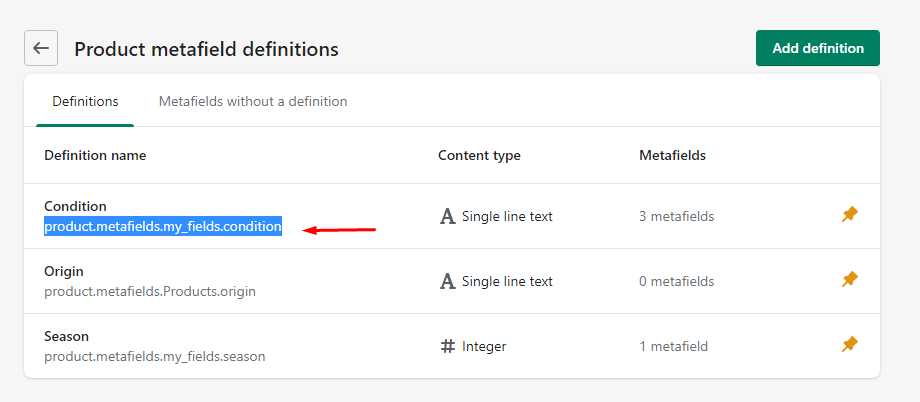
2. Öffnen Sie Onlineshop > Themen > Aktionen > Codes bearbeiten
3. Suchen Sie in den Abschnittsordnern product-template.liquid
4. Fügen Sie den Code hinzu, der dem folgenden ähnelt:
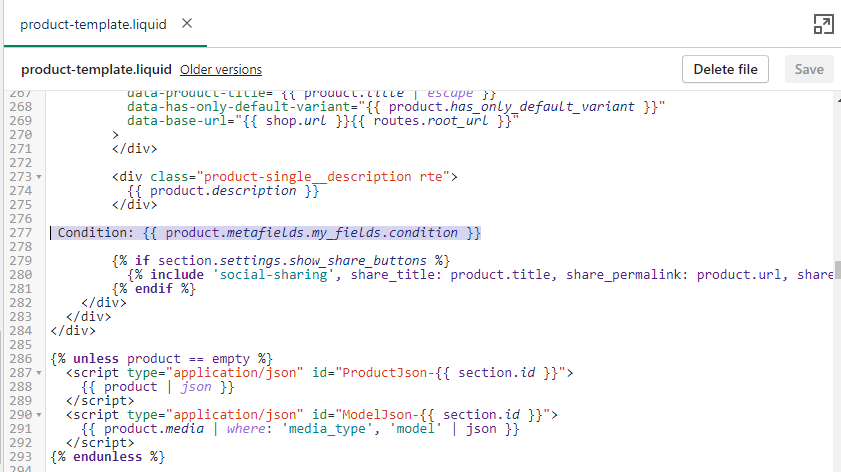
Condition: {{ product.metafields.my_fields.condition }}
5. Drücken Sie Speichern und überprüfen Sie eine beliebige Produktseite, um die Ergebnisse anzuzeigen.
Löschen der Shopify 2.0-Metafelder
Sie können ein Metafeld aus Ihrem Shop entfernen, wenn es nicht mehr verwendet wird. Die Metafelder von Shopify 2.0 können auf zwei Arten schnell und einfach gelöscht werden:
Definition und alle Metafeldwerte löschen
Sie können dies tun, um das Metafeld und alle zugehörigen Werte zu löschen. Um sicherzustellen, dass es nicht mit Blöcken oder Abschnitten in Ihrem aktuellen Design zusammenhängt, müssen Sie überprüfen, bevor Sie diese Option auswählen, um Ihr Metafeld zu löschen.
Nur Definition löschen

Der Wert der Metafeld-Definition ist auch dann noch im Online-Shop vorhanden, wenn Sie ihn aus Ihrem Shop löschen. Sie können einige Fehler in Ihrem Design-Editor entdecken, nachdem Sie diese Option zum Entfernen der Metafelddefinitionen verwendet haben.
Wenn Sie weitere Metafeldfehler in Ihrem Shopify-Shop haben, können Sie möglicherweise eine Lösung im Leitfaden zur Behebung von Metafeldfehlern finden oder alternative Möglichkeiten finden, um Unterstützung für die Probleme zu erhalten.
Schritte zum Löschen von Metafeldern aus Ihrem Shop
- Schritt 1 : Navigieren Sie in Ihrem Shopify-Adminbereich zu Einstellungen > Metafelder .
- Schritt 2 : Wählen Sie das Metafeld aus, z. B. Größentabelle , das Sie aus Ihrem Shopify-Shop löschen möchten.
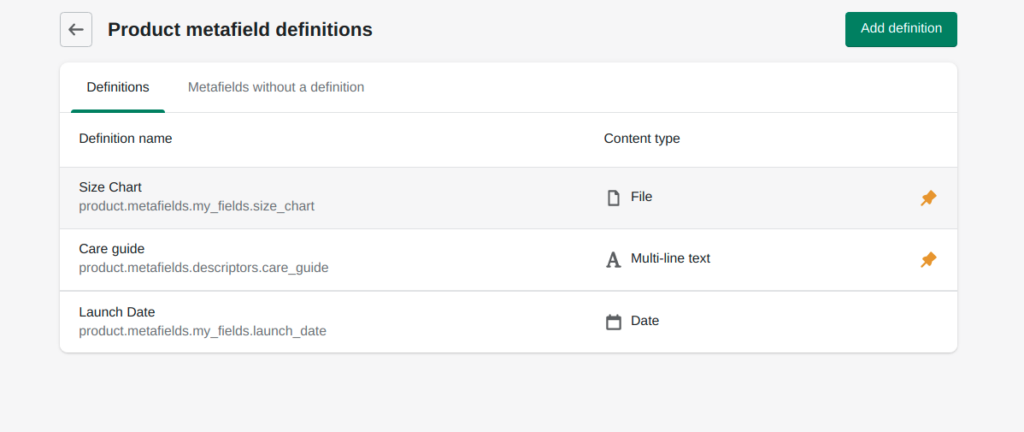
- Schritt 3 : Klicken Sie auf die Schaltfläche Löschen .
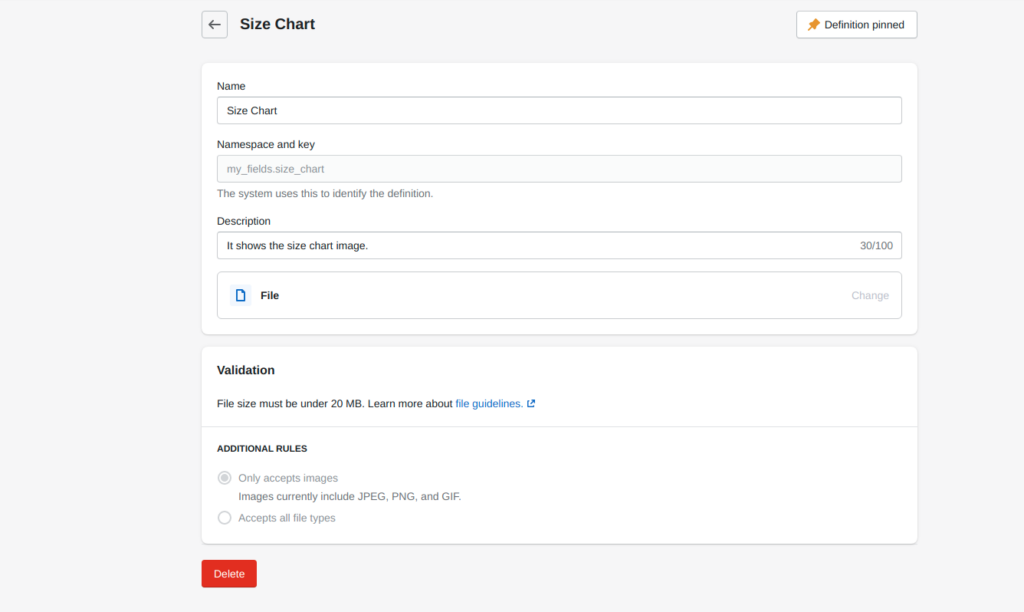
- Schritt 4 : Wählen Sie Definition und alle Metafeldwerte löschen aus den Löschoptionen.
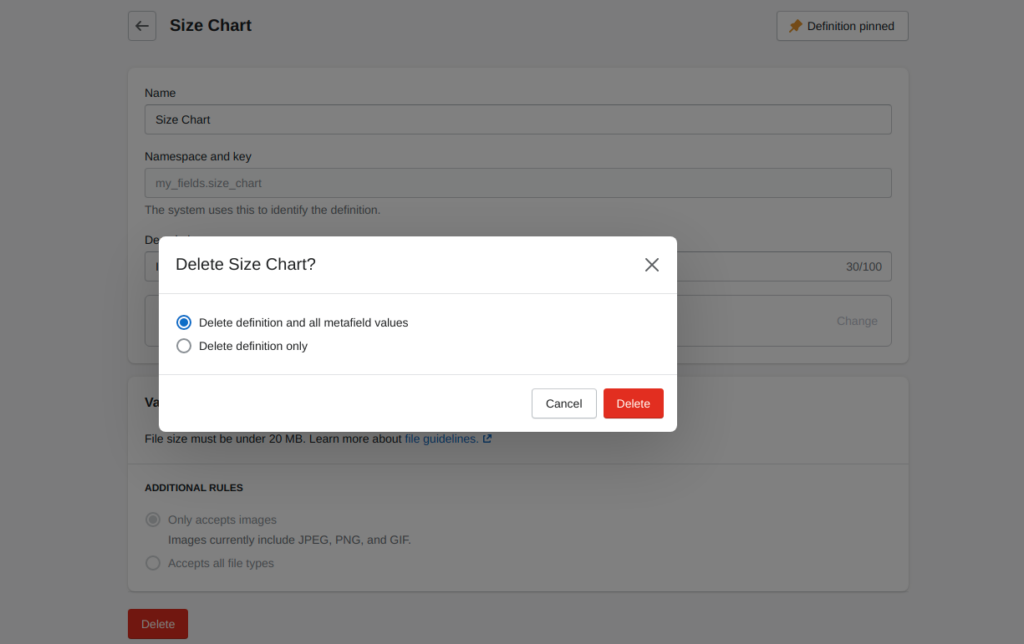
- Schritt 5 : Löschen Sie das Metafeld für immer aus Ihrem Shop.
Letzte Worte
Es kann schwierig sein, zu lernen, wie man Metafelder in Shopify verwendet. Wenn Sie es jedoch richtig machen, kann es Sie in vielen wichtigen Bereichen Ihrer E-Commerce-Site unterstützen, wie z. B. der Produktverwaltung, der Bereitstellung weiterer Informationen und der Verwendung von Filtern und Suchfunktionen. Wir hoffen, dass Sie nach dem Lesen dieses Beitrags nun verstehen, wie Shopify-Metafelder verwendet werden. Neben informativen Beiträgen zu Shopify bieten wir hervorragende Shopify-Anpassungsdienste , einschließlich . Magesolution – von AHT Tech JSC hat Hunderten von Unternehmen geholfen, ihre Shopify-Shops aufzubauen und zu modifizieren, um die hohen Anforderungen ihrer Kunden zu erfüllen. Fühlen Sie sich frei, uns jetzt zu KONTAKTIEREN !
